Список всех недавно запущенных программ на ПК с Windows
Вы знаете, какие программы раньше запускались на вашем ПК с Windows? Вероятно, вы знаете хотя бы некоторые из них, например программы, которые вы запустили вручную.
В зависимости от того, как используется компьютер, это может быть лишь небольшая часть исполняемых файлов, запускаемых в системе.
Файлы могут выполняться автоматически, например, операционной системой или другими пользователями, имеющими доступ к системе (и той же учетной записью).
Если вы хотите отобразить список недавно запущенных программ на ПК, вы можете сделать это двумя разными способами:
- Проверьте реестр Windows и данные предварительной загрузки вручную.
- Запустите ExecutedProgramsList, бесплатную программу, которая сделает всю тяжелую работу за вас.
Реестр
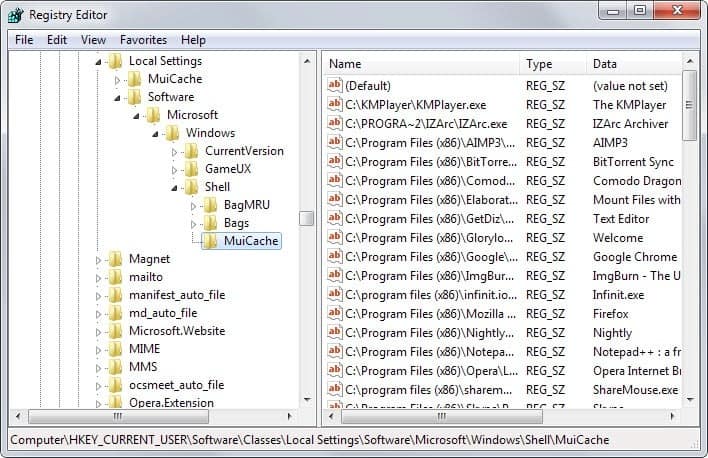
Несколько ключей реестра хранят информацию о программах, которые ранее выполнялись в системе:
- HKEY_CURRENT_USER \ Software \ Classes \ Local Settings \ Software \ Microsoft \ Windows \ Shell \ MuiCache
- HKEY_CURRENT_USER \ Программное обеспечение \ Microsoft \ Windows \ ShellNoRoam \ MUICache
- HKEY_CURRENT_USER \ Software \ Microsoft \ Windows NT \ CurrentVersion \ AppCompatFlags \ Compatibility Assistant \ Persisted
- HKEY_CURRENT_USER \ Software \ Microsoft \ Windows NT \ CurrentVersion \ AppCompatFlags \ Compatibility Assistant \ Store
Чтобы открыть их, нажмите кнопку Windows, введите regedit и нажмите Enter. Это должно открыть редактор реестра Windows. Вы можете получить приглашение UAC, которое необходимо принять.
Используйте левую боковую панель для перехода к перечисленным выше папкам. Там вы найдете списки программ, которые были запущены на ПК.
ВыполненныеПрограммыСписок
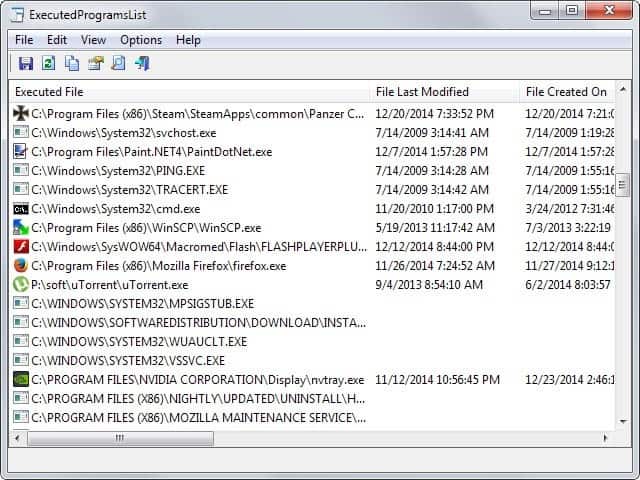
ExecutedProgramsList — переносимая программа для Windows. Все, что вам нужно сделать, это загрузить его в свою локальную систему, распаковать и затем запустить.
Он будет извлекать данные из всех источников данных и через короткое время отображать их отсортированными в своем интерфейсе.
По умолчанию программы сортируются по пути и имени, которые можно изменить, щелкнув заголовок таблицы. Например, можно отсортировать список по дате последнего выполнения, по дате создания или по размеру.
Вы можете использовать поиск, чтобы найти интересующие программы, или вместо этого просмотреть выбор вручную. Вы заметите, что список содержит как программы, которые вы запустили вручную, так и программы, которые были автоматически запущены операционной системой.
Некоторые программы перечислены с ограниченной информацией. Вы можете заметить, что некоторые из них указаны только с их путем и именем, в то время как другие могут отображать дополнительную информацию, но не все из них.
Поскольку это программа Nirsoft, вы можете экспортировать данные в файлы txt, csv или xml или сгенерировать отчет HTML вместо того, чтобы перечислять выбранную информацию или все из них.
Наконечник : Программы вроде CCleaner или PrivaZer не удаляйте всю информацию по умолчанию. Вы можете добавить местоположения в эти программы вручную или удалить данные в реестре непосредственно в редакторе реестра.
Вывод
ExecutedProgramsList — еще одно полезное приложение Nirsoft, которое иногда может пригодиться. Поскольку он портативный и крошечный, это идеальный инструмент для набора системных инструментов и инструментов для обслуживания.